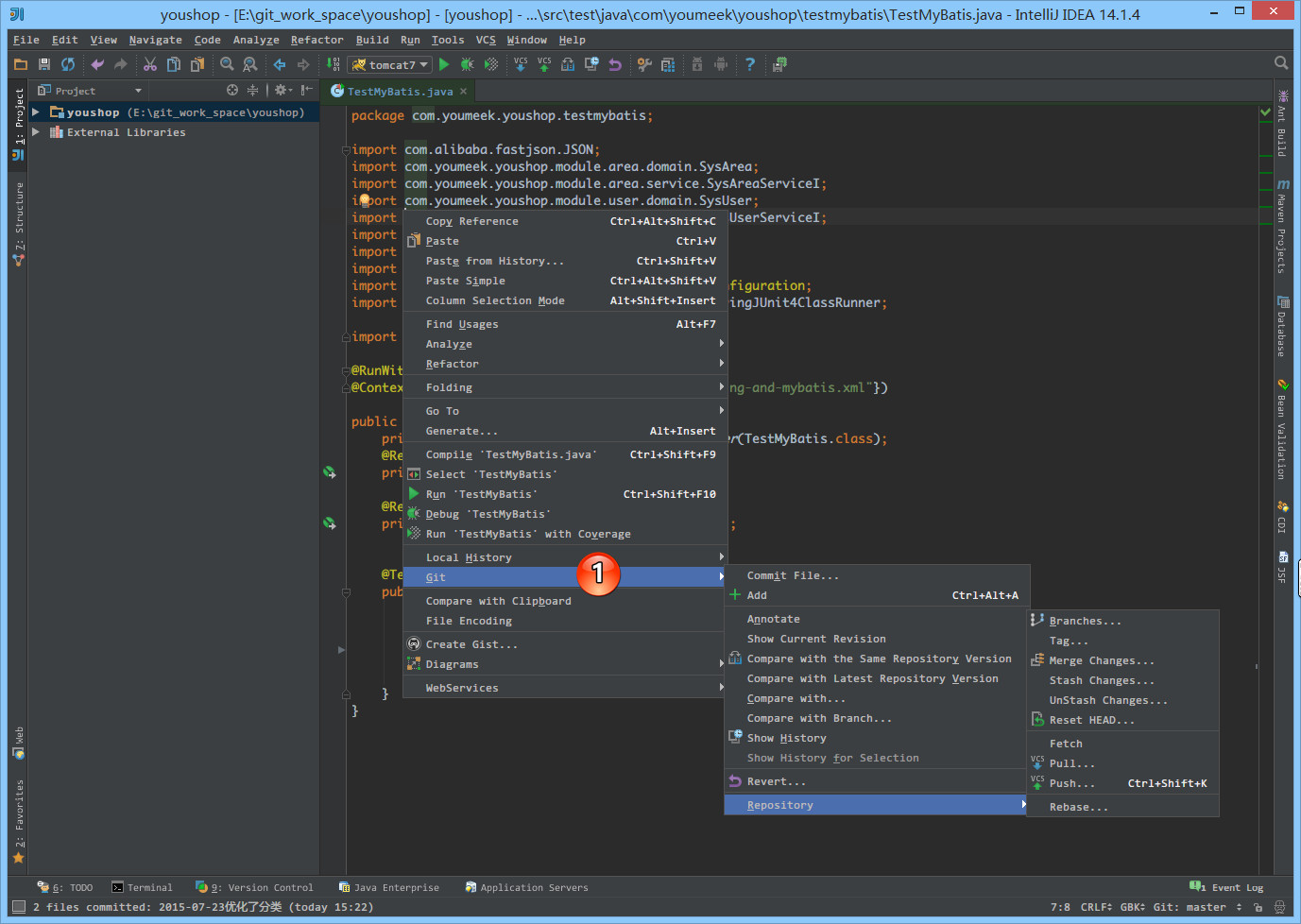IntelliJ IDEA提供了强大的Git集成支持,使得在项目中使用Git版本控制系统变得非常方便。下面是在IntelliJ IDEA中使用Git的一般步骤:
安装Git: 首先,确保您已经在您的计算机上安装了Git。如果尚未安装,您可以从Git官方网站(https://git-scm.com/)下载并安装Git。
打开或创建项目: 打开IntelliJ IDEA并打开您的项目,或者创建一个新项目。
初始化Git仓库: 如果您的项目尚未与Git仓库关联,您可以使用以下步骤将其初始化为一个Git仓库:
- 打开项目。
- 在IntelliJ IDEA的顶部菜单中,选择"File" -> "Settings"(Windows/Linux)或"IntelliJ IDEA" -> "Preferences"(macOS)。
- 在设置窗口中,展开"Version Control",然后选择"Git"。
- 单击"Enable Version Control Integration"并选择Git。
添加和提交文件: 现在您的项目已经与Git关联,您可以开始将文件添加到Git仓库并提交更改。
- 在IntelliJ IDEA的右侧版本控制工具窗口中,您可以查看项目中已更改的文件。
- 右键单击要添加到Git仓库的文件或文件夹,然后选择"Git" -> "Add"来将它们添加到Git的缓冲区。
- 右键单击已添加的文件,然后选择"Git" -> "Commit"来提交更改。您可以为提交添加注释来描述您的更改。
查看提交历史: 您可以使用版本控制工具窗口或"Log"选项卡来查看提交历史记录。
创建和切换分支: 您可以在版本控制工具窗口或"Branches"工具窗口中创建和切换Git分支。
合并分支: 使用版本控制工具窗口或"Merge"工具来合并不同分支的更改。
拉取和推送更改: 您可以使用"VCS" -> "Git"菜单中的"Pull"和"Push"选项来从远程仓库拉取和推送更改。
解决冲突: 如果在合并或拉取时出现冲突,IntelliJ IDEA会提供工具来帮助您解决冲突。
其他Git操作: IntelliJ IDEA支持许多其他Git操作,如重置、撤消更改、查看文件差异等等。
通过这些步骤,您可以在IntelliJ IDEA中有效地使用Git版本控制系统管理您的项目。IDEA的集成工具能够简化许多Git操作,使团队协作和版本控制变得更加轻松。